Примітка.: Microsoft 365 програми та служби більше не підтримують Internet Explorer 11. Докладніше. Зверніть увагу, що браузер Internet Explorer 11 і надалі підтримуватиметься. Internet Explorer 11 є компонентом операційної системи Windows і керується політикою життєвого циклу продукту, на якому його інстальовано.
УІнтернет-версія PowerPoint та в PowerPoint для Microsoft 365 можна вставляти онлайнові відео з YouTube і Vimeo. Якщо у васMicrosoft 365 обліковий запис організації (версія 1907 або пізніша), ви також можете вставити онлайнове відео з Microsoft Stream, відеослужби для підприємств.
В інших версіях PowerPoint можна вставляти лише онлайнові відео з YouTube.
Якщо ви хочете PowerPoint для підтримки відео з інших каналів, рекомендуємо запропонувати функції, клацнувши елемент Довідка > Відгук , > у мене є пропозиція.
Помилка: "Програмі PowerPoint не вдалося вставити відео з цього коду вбудовування".
Щоб вбудувати відео, використовуйте URL-адресу відео, що починається з http , або код вбудовування, що починається з<iframe і закінчується </iframe>:
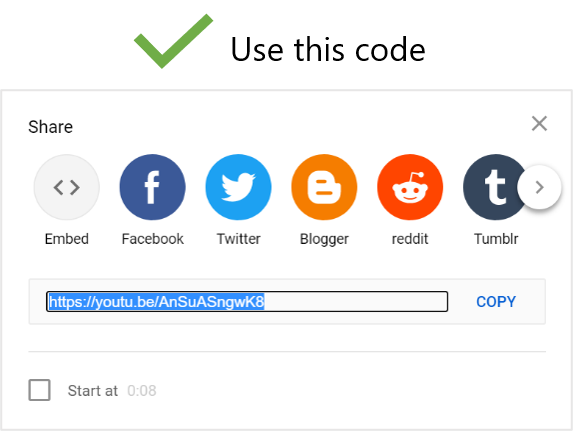
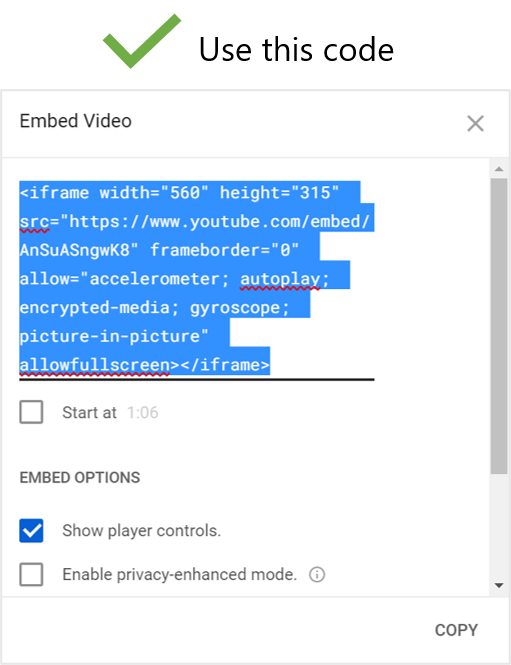
Інструкції з копіювання коду вбудовування з YouTube див. нижче.
Вбудовування відео з YouTube
-
Знайдіть на YouTube відео, яке потрібно вставити.
-
Під рамкою відео натисніть кнопку Спільний доступ.

-
Натисніть кнопку Копіювати.
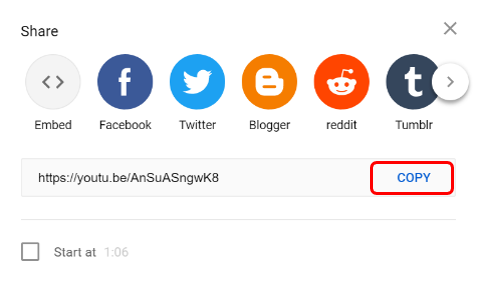
-
У PowerPoint натисніть кнопку Вставити відео > >Онлайнове відео. Клацніть правою кнопкою миші поле З коду вбудовування відео, виберіть Вставити, вставте код вбудовування та клацніть стрілку.
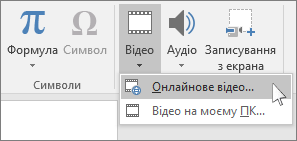
-
На вкладці Показ слайдів натисніть кнопку З поточного слайда, щоб переглянути та відтворити вбудоване відео. Можливо, перший раз вам знадобиться клацнути покажчик місця заповнення відео, щоб отримати зображення для попереднього перегляду.
Якщо відео не вдалося вбудувати належним чином, перегляньте вимоги для використання функції YouTube у PowerPoint і переконайтеся, що у вас інстальовано необхідні оновлення для вашої версії PowerPoint.
Виправлення неполадок: отримання потрібної версії Internet Explorer
Щоб відтворювати онлайнове відео, вбудоване в слайд, у PowerPoint використовується технологія Internet Explorer.
Отримання або оновлення Internet Explorer
-
У Windows 7, Windows 8 і 8.1, а також Window 10 використовуйте Internet Explorer 11.
-
У Windows Vista використовуйте Internet Explorer 9 із пакетом оновлень 2.
Коли відтворюється відео, Internet Explorer відкривати не потрібно. PowerPoint просто використовує базову технологію цього браузера.
У PowerPoint для Microsoft 365 для Mac або PowerPoint 2019 для Macможна вставити в слайд онлайнове відео з YouTube або Vimeo.
У PowerPoint для Microsoft 365 для Macтакож можна вставити онлайнове відео з Microsoft Stream, відеослужби для підприємств– користувачі в організації можуть передавати, переглядати та обмінюватися відео один з одним. Ця функція доступна в PowerPoint для Microsoft 365 для Mac версії 16.27 або новішої.
У PowerPoint 2016 для Mac можна вставити відео з YouTube або Vimeo за допомогою надбудови Web Video Player.
Інструкції щодо всіх цих параметрів див. в статті Вставлення відео з YouTube або іншого сайту.
На жаль, PowerPoint 2011 для Mac не підтримує вставлення онлайнових відео.










